在使用腾讯文档时,数据列表的数据验证功能可是个超实用的小技巧,能帮你轻松确保数据的准确性和规范性。下面就来详细说说怎么设置它。
开启数据验证入口
首先,打开你要设置数据验证的腾讯文档表格。点击选中你想要进行数据验证的那一列单元格范围。然后,在菜单栏中找到“数据”选项。在这里,你会发现“数据验证”这个神奇的功能啦,点击它就能开启数据验证设置之旅。
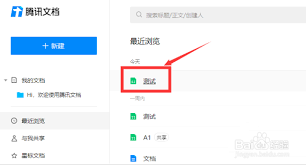
设置验证条件
进入数据验证设置窗口后,你可以根据实际需求来设置各种验证条件。比如,如果你希望该列的数据只能是特定的几个选项,那就选择“序列”。在“来源”框中,输入你允许的选项,用逗号隔开。例如,“男,女”,这样该列就只能输入这两个选项啦。
要是你想限制输入的数据必须符合一定的格式,像日期格式或者数字范围,就选择相应的格式选项进行设置。比如,选择“日期”格式,还能进一步指定日期范围,确保输入的日期都在合理区间。
自定义验证信息
为了让使用者更清楚知道该如何正确输入数据,你还可以自定义验证信息。在“输入信息”标签页中,输入一段提示文字。比如“请输入男或女”,当鼠标悬停在设置了数据验证的单元格上时,就会显示这个提示,非常贴心。
同时,在“出错警告”标签页,你可以设置当输入不符合验证条件的数据时,弹出什么样的警告提示。可以选择“停止”,这样输入错误数据时会直接阻止;也可以选“警告”或“信息”,给使用者一个友好的提醒。
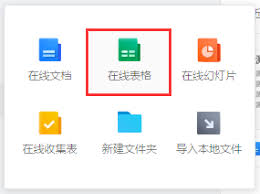
应用与检查
设置好数据验证条件后,点击“确定”应用设置。现在,当有人在该列输入数据时,就会自动按照你设置的规则进行检查啦。不符合条件的数据会弹出相应的警告,从而保证数据的质量。
腾讯文档的数据列表数据验证功能就像一个智能小卫士,帮你轻松管理数据。掌握了这个技巧,你的文档数据会更加准确、规范,让你的工作和学习效率大大提升!快来试试吧,让数据验证为你的腾讯文档使用体验增添更多保障。

在日常办公与学习中,我们常常需要打印腾讯文档里的文件。下面就来全面介绍一下腾讯文档打印文件的方法。打开文档首先,登录腾讯文档账号,找到需要打印的文件并打开。确保文档内容完整且格式正确,这样才能顺利进行打印。进入打印设置界面点击文档界面左上角的“文件”选项。在弹
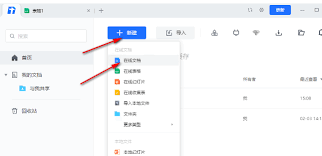
在日常工作和学习中,我们常常需要将腾讯文档中的文件打印出来。下面就为大家详细介绍腾讯文档文件的打印方法,让你轻松获取纸质文档。一、打开腾讯文档首先,登录你的腾讯文档账号,找到需要打印的文档并打开它。确保文档内容完整且格式正确,以便能准确打印。二、进入打印设置界
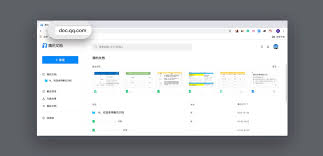
在团队协作办公中,多人同时编辑文档能极大提高效率。腾讯文档就提供了这样强大的功能,下面来看看如何轻松设置多人编辑。一、创建或打开文档首先,打开腾讯文档官网,登录账号。若要创建新文档,点击页面右上角“新建”按钮,可选择文档、表格、幻灯片等类型。若已有文档,直接在
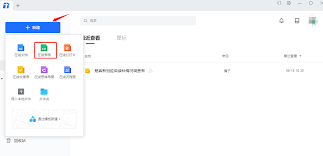
在现代办公与生活场景中,一款好用的在线文档工具能极大提升效率。腾讯文档就是这样一款出色的产品,下面为您详细介绍它的使用方法。注册与登录访问腾讯文档官网,可使用微信、qq账号快速登录,无需繁琐注册流程。登录后,您就能开启便捷的文档协作之旅。创建文档登录后,在首页

在现代办公环境中,团队协作和信息共享变得越来越重要。腾讯文档作为一款功能强大的在线协作工具,为用户提供了便捷的文档编辑、共享和协作解决方案。本文将为您介绍一些实用的腾讯文档使用技巧,帮助您更高效地完成工作。快速创建文档并设置权限腾讯文档的一大优势是其快速创建文
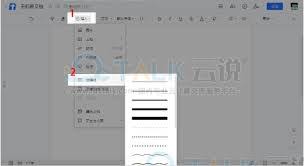
随着在线协作办公的日益普及,腾讯文档因其便捷性和易用性成为了众多用户的选择。在进行文档编辑时,为了提高文档的可读性和美观度,合理地使用分割线是一个不错的选择。本文将详细介绍如何在腾讯文档中添加分割线,并提供一些实用的小技巧。腾讯文档中的分割线功能简介腾讯文档是